Сброс настроек htc one: хард ресет
Содержание:
- Как сделать сброс до заводских настроек ?
- Часть 3 : Как восстановить заводские настройки HTC One (Hard reset)
- Проблемы с телефоном после сброса до заводских настроек. Что делать?
- Иллюзия удаления данных
- Меню Recovery
- Часть 1 : Что такое hard reset и soft reset
- Часть 4: Важное предупреждение
- Характеристики
- Зачем нужно делать Hard Reset Андроида
- Что делать после сброса
- Сброс настроек
- Что требуется сделать перед сбросом данных
- Сброс настроек отдельной кнопкой
Как сделать сброс до заводских настроек ?
Вариант 1 Сброс настроек на андроид через recovery
Ваши действия:
- Выключить устройство.
- Зайти в режим Recovery — Для этого нужно зажать и удерживать вот такие сочетания клавиш в зависимости от модели вашего устройства
- Громкость(-) и кнопка вкл./выкл
- Громкость(+) и кнопка вкл./выкл
- Громкость(-)/(+) и кнопка вкл./выкл и кнопка «Домой»
- Громкость (+) и громкость(-) и кнопка в вкл./выкл
Навигация осуществляется кнопками увеличения и уменьшения громкости что позволит нам перемещаться в верх вниз, а подтвердить выбор можно кнопкой вкл./выкл или блокировки. В более новых устройствах меню может быть сенсорным.
Возможно при входе в меню вы столкнетесь с такой проблемой: «Команды нет». В таком случае если на экране появляется лежачий Андроид, попробуйте нажать 2 кнопки: «ВКЛ» и Громкость (+). После этих манипуляций меню должно появится.
Когда мы попадем в меню Recovery нам нужно выбрать wipe data/factory reset
Подтвердите действия пунктом «Yes — delete all user data».
Таким образом, вы даете согласие на очистку памяти Андроид устройства.
После чего выберите пункт «reboot system now».
Вся операция займет не больше минуты. После всех действий Android устройство перезагрузится – и тем самым на телефоне будет осуществлен сброс до заводских настроек или hard reset. Вы получите аппарат таким, каким он был при первом запуске.
Сброс до заводских настроек Samsung, LG, Asus, Lenovo, HTC, и любого другого Андроид устройства в корне не отличаются друг от друга. Единственно он будет отличаться на телефонах/планшетах китайских производителей, например таких как Meizu.
Вариант 2 Сброс настроек на андроид через меню настройки.
Перед любой операцией которую вы собираетесь делать в операционной системе будь то телефон планшет или ноубтук не забудьте сделать резервное копирование файлов плюс точку возврата(по желанию).
Ваши действия:
- Зайти в Настройки Андроид
- Открыть пункт Восстановление и сброс или Резервное копирование и сброс
- Выбрать Сброс настроек или Общий сброс
- Далее Сбросить настройки планшетного ПК или Сбросить настройки телефона
- Далее Стереть все
После этих действий произойдет сброс всех данных с устройства.
После сброса до заводских настроек Андроид устройства нужно настроить наш аппарат пока он еще совсем чистенький и не забит не каким хламом.
Среди приложений для оптимизации андроид устройств первое место занимает Clean Master. Приложение уже достаточно долго на рынке и хорошо себя зарекомендовало, оперативной памяти требует не много, в свою очередь выполняет ряд очень полезных функций.
Clean Master Android знакомство с интерфейсом.
Мусор – данная функция удаляет ненужный системный кэш, остаточные и временные файлы с приложений.
Ускорение телефона – принцип похож на работу функции «Мусор» + позволяет нам следить за температурой процессора и охлаждать его, особенно актуально в жаркое время.
Антивирус — тут я думаю все понятно по этому останавливаться не будем, есть некие настройки конфиденциальности и нам предлагают установить дополнительное средство защиты если вы активно посещаете разные новые неизвестные ресурсы можете установить, лично у меня не стоит.
Экономия энергии – предлагает нам усыпить приложение, по аналогии с режимом сна для Windows. Приложение будет находиться в режиме сна для затребования.
Это все, про главные функции. Другими я не пользуюсь, нет необходимости, хотя и есть интересные.
Opera Max
Отличное приложение если вы пользуетесь мобильным интернетом с ограниченным трафиком, особенно если интернет имеют плохую скорость.
Основной задачей этого приложения является сжатия данных без потери качества. Этим самым мы ускоряем загрузку и снижаем потребления ГБ выделенных нам мобильным оператором.
Так-же вы можете отключить авто-обновление приложений из мобильного интернета и оставить авто-обновления через Wi-Fi, как по мне очень удобная штука!
Так же показывает сколько трафика использует то или иное приложение, эта статистика доступна как за один день так и за один месяц.
Как происходит сжатие данных?
Перед тем как скачать видео или приложения оно проходит через облако компании Opera, там сжимается а потом скачивается на ваше устройство. Например ролик в 20 мб можно скачать в размере 7мб без потери качества и звука.
Приложение свежее, будет еще дорабатываться, но как по мне очень актуальное и крутое в плане ускорения Android.
Часть 3 : Как восстановить заводские настройки HTC One (Hard reset)
Если программный сброс не может устранить проблему, которая вас беспокоит, сброс телефона HTC к заводским условиям — это еще одно решение, которое вы можете попробовать.
Сброс настроек Android сотрет все данные и настройки на телефоне Android. Так у тебя получше резервный телефон HTC во избежание потери данных.
Способ 1: сброс настроек HTC в меню настроек
Меню «Настройки» — это самый простой способ выполнить сброс настроек на устройствах HTC. Если ваш телефон все еще работает, вы можете выполнить следующие шаги, чтобы легко сбросить настройки телефона HTC. Чтобы не потерять данные, сначала создайте резервную копию телефона HTC.
Шаг 1 , Нажмите кнопку питания, чтобы снова включить телефон HTC и разблокировать его.
Шаг 2 . Откройте приложение «Настройки» на главном экране и нажмите на подменю «Резервное копирование и сброс».
Шаг 3 . Затем выберите «Сбросить настройки телефона» в разделе «Сброс» и нажмите «Стереть все данные», чтобы продолжить.
Шаг 4 . Наконец, коснитесь «ОК», чтобы подтвердить его, и начните восстановление заводских настроек телефона.
Этот способ доступен для всех моделей телефонов HTC, включая HTC One серии, флагман HTC Desire, серии HTC U и другие модели.
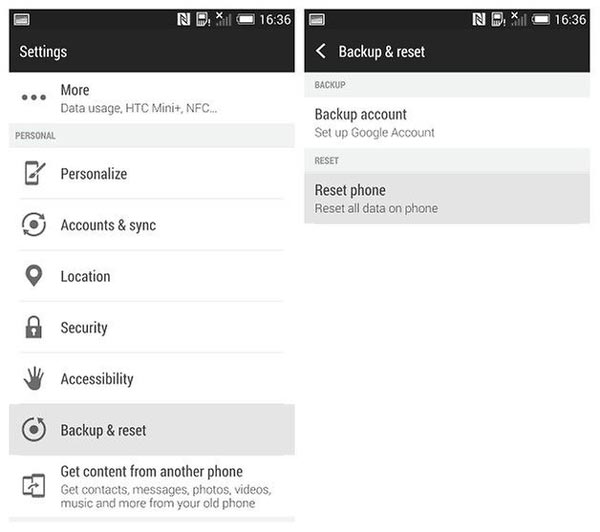
Способ 2: сброс настроек к заводским настройкам HTC с помощью аппаратных кнопок
С другой стороны, если ваш телефон HTC зависает, не отвечает или недоступен, меню «Настройки» будет невозможно. Возможен ли сброс настроек телефона HTC в таких случаях? Да. Устройства HTC имеют встроенную функцию, которая позволяет людям сбросить настройки телефона HTC до заводских настроек.
Шаг 1 . Выключите свой телефон HTC, например HTC One, с помощью кнопки «Питание» в верхней части устройства.
Шаг 2 . Подождите, пока устройство полностью не станет черным. Удерживая нажатой кнопку «Питание» и одновременно нажмите кнопку «Уменьшение громкости» в течение нескольких секунд. Когда вы увидите экран режима загрузки, отпустите обе кнопки.
Шаг 3 . Выделите «Загрузчик» с помощью кнопок «Увеличение громкости» и «Уменьшение громкости»; затем реализуйте это, нажав кнопку «Power». С помощью кнопок «Громкость» прокрутите вниз до пункта «Перезагрузка в режим восстановления» и нажмите кнопку «Питание», чтобы подтвердить его.
Шаг 4 . Когда появится восклицательный знак, нажмите кнопки «Питание» и «Увеличение громкости», чтобы загрузиться в режим восстановления. Затем выберите «стереть данные / восстановить заводские настройки» с помощью кнопок громкости и выполните его с помощью кнопки питания. При запросе подтверждения выберите и выполните «Да — удалить все данные пользователя».
Шаг 5 . Когда это будет сделано, выберите «перезагрузить систему сейчас», чтобы перезагрузить смартфон.
Проблемы с телефоном после сброса до заводских настроек. Что делать?
Сбросил телефон BQ 5020 STRIKE до заводских настроек, после этого выбрал язык, подключил к интернету, появилось окно «Проверка подключения». И идёт бесконечная загрузка. Перезагружать пробовал — не помогло.
Подключать надо к WiFi. Сотовый интернет может не работать, поскольку, после сброса, пропала настройка APN,. А восстановить её можно, только в настройках, но они пока недоступны.Не помогает — прошивать.Удачи!
4 · Хороший ответ
Так я подключаюсь не к wifi
Автор вопроса считает этот ответ лучшим
У меня появились проблемы, можно как нибудь с вами связаться через соц-сеть что бы я вам видео скинул?
Что делать, если в приложении com.android.phone произошла ошибка?
В зависимости от того чем вызвана проблема, Вам должно помочь что-то из этого:
1) Перезагрузите ваш аппарат
2) Очистите кэш и данные приложений «Телефон» и «Sim Toolkit»
3) Выключите получение даты и времени по сети
4) Если ошибка «В приложении com.android.phone произошла ошибка» начала возникать после загрузки на аппарат каких-либо новых приложений, тогда попробуйте удалить недавно установленные на ваш телефон приложения. Вполне возможно, что у них наблюдается программный конфликт с приложением «Телефон»;
5) Проверьте ваш аппарат на вирус
6) Если ничего из указанного не помогло, сбросьте ваш телефон к заводским настройкам (переходим в «Настройки», выбираем «Восстановление и сброс», а в нём – «Сброс настроек»). При этом учтите, что при сбросе будут потеряны ваши данные на смартфоне (включая, к примеру, вашу адресную книгу);
Источник
Иллюзия удаления данных
Стоит заметить, что откат к начальной конфигурации удаляет персональные данные, однако делает это не полностью. В этом случае система стирает лишь адреса тех папок, в которых располагались файлы, а сам контент остается в Flash-памяти. Именно по этой причине многие специализированные утилиты позволяют восстановить удаленную информацию после сброса. Чтобы избежать подобных обстоятельств, рекомендуется ознакомиться со следующими процедурами.
Зашифровка данных
В смартфонах есть специальный инструмент, отвечающий за шифровку персональной информации. Как правило, находится он в настройках. Чтобы его найти, нужно перейти в раздел «Безопасность/Шифровка данных». Суть шифровки заключается в установке специально кода, в качестве которого может выступать графический ключ или классический PIN. Если своевременно поставить блокировку, то даже после восстановления файлы будет невозможно открыть, не указав предусмотренный пароль.
Перезапись ненужных данных
Довольно эффективный метод, с помощью которого можно зашифровать личную информацию. Суть заключается в том, что пользователю потребуется сделать несколько сбросов. После первой процедуры нужно заполнить внутреннее хранилище устройства емкими ненужными файлами. Затем потребуется сделать второй hard reset, после чего нужные файлы в Flash-памяти перезапишутся ненужным контентом. Также для этого можно воспользоваться сторонним ПО. К примеру, в Play Market есть приложение «iShredder 6», позволяющее забивать хранилище гаджета информационным мусором. К дополнительному функционалу утилиты также можно отнести возможность удаления перед сбросом конкретных папок, файлов, приложений и кэш.
Меню Recovery
Порой телефон находиться в таком состоянии, что воспользоваться его системными ресурсами не представляется возможным. К примеру, устройство не включается либо начинает зависать во время запуска. Что делать в таком случае? Единственная возможность провести обнуления системных параметров – использовать так называемое меню Recovery.
Что такое Recovery? По сути, это некий аналог BIOS в компьютерах. Recovery – специальное программное обеспечение, которое находится вне операционной системы. Данная софтина по дефолту установлена на смартфонах. Ее основная цель – диагностика «железа», создание резервных копий и восстановление системы. Нас интересует последнее.
Первое что надо сделать, так это войти в меню Recovery. Нужно выключить свой девайс (кнопки должны потухнуть). Затем надо зажать и на протяжении нескольких секунд держать конкретное сочетание клавиш. Какое именно? Тут все зависит от компании-производителя. Самая распространенная комбинация, которая подойдет для большинства смартфонов: Volume Down + Power. То есть надо одновременно зажать кнопку снижения громкости и клавишу включения устройства.
На девайсах от фирмы LG частенько можно встретить следующее комбо: Power + Home + Volume Up. Надо одновременно зажать кнопку активации телефона, повышения громкости и «Домой» (находиться под экраном). Держать клавиши надо до тех пор, пока на дисплее не появиться эмблема компании. Когда это произойдет, отпустите кнопку, отвечающую за включение смартфона. Остальные клавиши не отпускайте на протяжении 10-15 секунд.
Устройства LG также имеют собственную комбинацию для вызова Recovery Menu: Power + Volume Down. Сразу надо зажать кнопку активации питания и понижения звука. Как только на экране появиться фирменный знак LG, необходимо отпустить клавиши и еще раз нажать на «Питание».
Работа с Recovery Menu
После проведения вышеописанных манипуляций, вы должны перейти в меню Recovery. Перемещение в нем осуществляется с помощью кнопок регулирования звука. Чтобы подтвердить действие необходимо использовать кнопку Power или же Home. Если Recovery поддерживает сенсор, то управлять программой можно посредством тапов.
Как через Recovery сделать полный сброс на Андроиде? В предложенном списке надо найти вариант Factory Reset. На некоторых устройствах этот пункт может именоваться как Clear eMMC. Жмем на него, после чего программа затребует подтверждение — выбираем утвердительный вариант yes. Программа сбросить систему до начальных настроек. По завершении этой процедуры, надо кликнуть на Reboot System Now, чтобы перезагрузить девайс.
Восстановление фирменных параметров через Recovery Menu – довольно простая задача, справиться с котором сможет даже ребенок. Трудности могут возникнуть в том случае, если названия пунктов будут отличаться. Тем не менее это мелочи. Значение того или иного пункта можно понять даже с минимальными знаниями английского языка. В целом процесс сноса пользовательских настроек одинаковый для всех устройств, которые работают на операционной системе Андроид.
Часть 1 : Что такое hard reset и soft reset
Если вы выполните поиск сброса телефона HTC в Интернете, вы обнаружите, что существует несколько концепций: полный сброс, программный сброс, заводской сброс, общий сброс или принудительный сброс. Среднестатистических людей эти понятия легко сбивают с толку. Не волнуйтесь; мы объясним их ясно в этой части.
Вообще говоря, существует два типа сброса: полный сброс и мягкий сброс. Другие понятия — просто другое название для них. Например, общий сброс — это полный сброс.
Теперь поговорим о том, что такое жесткий сброс и мягкий сброс. Вкратце, мягкий сброс — это перезагрузите ваш телефон HTC с кнопкой питания; и hard reset — восстановить ваш телефон до заводских условий, вернувшись к состоянию в поле.
Помимо концепции, рабочий процесс и функции аппаратного сброса и мягкого сброса отличаются.
Проблемы на телефоне HTC, которые может решить программный сброс, включают в себя:
- 1. Выполняйте медленнее, не отвечайте и отвечайте неправильно.
- 2. Не могу получить смс. MMS, WhatsApp, электронная почта или документы.
- 3. Не удается подключиться к сети Wi-Fi или сотовой связи.
- 4. Нет сигнала на вашем телефоне или не может позвонить.
- 5. Застрял в режиме наушников.
- 6. И другие проблемы с программным обеспечением из-за избыточности данных кэша.
Аппаратная перезагрузка более радикальна, и проблемы могут быть решены, включая, но не ограничиваясь:
- 1. Атака вирусами, вредоносными и шпионскими программами.
- 2. Заблокирован как забыл ПИН код или пароль экрана блокировки.
- 3. Нет звука, и динамик или наушники перестают работать.
- 4. Сбой из-за неудачного рутирования или обновления программного обеспечения.
- 5. И другие проблемы программного обеспечения и ситуации должны очистить все устройство.
Еще одно различие между аппаратным сбросом и программным сбросом заключается в том, что первый стирает все личные данные и пользовательские настройки, а последний не прерывает текущие данные на вашем телефоне HTC.
Если вы хотите выполнить программный сброс или полный сброс телефона HTC, просто следуйте инструкциям ниже.
Часть 4: Важное предупреждение
Большинство пользователей считает, что после выполнения сброса настроек, они могут стереть все виды данных от их HTC устройства. Хотя это правда, до определенной степени, это может оставить некоторые жизненно важную информацию нетронутыми. Некоторые исследования показывают, что даже после восстановления его к заводским настройкам, устройство все еще может иметь ваши данные хранятся и в дальнейшем могут быть восстановлены с помощью кого-то с помощью любого программного обеспечения для восстановления.
Если вы хотите , чтобы полностью стереть каждый кусочек информации с устройства, то вам следует предпочесть использовать dr.fone инструментарий — Android Data Eraser . Это безопасный и надежный способ , чтобы стереть все с телефона на постоянной основе . Он поддерживает почти все андроид устройства на рынке.
dr.fone — Android Data Erase
Полностью стереть все на Android и защитить вашу конфиденциальность
- Простой, клики процесс.
- Протирайте Android полностью и навсегда.
- Удаление фотографий, контактов, сообщений, журналов вызовов и все личные данные.
- Поддержка всех Android устройств, доступных на рынке.
Как Wipe HTC One полностью?
1. Начните загрузив его с официального сайта прямо здесь . Затем установить его на вашей системе и запустить приложение. Выберите опцию «Data Eraser» из dr.fone инструментария.

2. Интерфейс будет просить вас, чтобы подключить телефон к системе. Вы можете сделать это с помощью кабеля USB. Убедитесь, что вы включили опцию отладки USB на вашем телефоне.

3. После подключения его, интерфейс автоматически распознает ваш телефон. Опция «сотрет все данные» будет включен, а также. Просто нажмите на нее, чтобы начать процесс.

4. Для того, чтобы убедиться, что интерфейс будет просить вас ввести ключ. По умолчанию это «удалить». Введите его и нажмите опцию «Erase» в настоящее время.

5. Заявление было бы начать удаление всякого рода данных с телефона. Процесс займет несколько минут, чтобы завершить.

6. После стирания всего, интерфейс будет просить вас Factory Reset устройства для того, чтобы удалить все настройки. Просто нажмите на «Erase All» или вариант «Restore Factory Data» на устройстве, чтобы сделать это.

7. Все с телефона теперь будет удалено, и вы получите соответствующую строку на экране.

Убедитесь, что вы сделали резервную копию данных перед очисткой его из системы на постоянной основе.
Теперь, когда вы знаете, как сбросить HTC телефона, вы можете легко преодолеть любые продолжающиеся проблемы, которые вы можете столкнуться с устройством. Просто следуйте вышеупомянутые шаги и мягкий или жесткий сброс устройства. Кроме того, убедитесь, что вы используете Android Data Eraser для того, чтобы вытереть все виды информации с вашего устройства.
Характеристики
- Стандарт: GSM 900/1800/1900, 3G
- Тип: смартфон
- Операционная система: Android 2.3
- Тип корпуса: классический
- Материал корпуса: металл и пластик
- Тип SIM-карты: обычная
- Количество SIM-карт: 1
- Вес: 148 г
- Размеры (ШxВxТ): 65.4×126.1×11.3 мм
- Тип экрана: цветной Super LCD, 16.78 млн цветов, сенсорный
- Тип сенсорного экрана: мультитач, емкостный
- Диагональ: 4.3 дюйм.
- Размер изображения: 540×960
- Число пикселей на дюйм (PPI): 256
- Автоматический поворот экрана: есть
- Устойчивое к царапинам стекло: есть
- Тип мелодий: полифонические, MP3-мелодии
- Виброзвонок: есть
- Фотокамера: 8 млн пикс., 3264×2448, светодиодная вспышка
- Функции камеры: автофокус
- Распознавание: лиц
- Запись видеороликов: есть (3GP)
- Макс. разрешение видео: 1920×1080
- Geo Tagging: есть
- Фронтальная камера: есть, 0.3 млн пикс.
- Воспроизведение видео: 3GP, 3G2, MP4, WMV, AVI, XVID
- Аудио: MP3, AAC, WAV, WMA, FM-радио
- Диктофон: есть
- Игры: есть
- Разъем для наушников: 3.5 мм
- Видеовыход: TV-выход, MHL
- Интерфейсы: USB, Wi-Fi, Bluetooth 3.0
- Спутниковая навигация: GPS
- Cистема A-GPS: есть
- Доступ в интернет: WAP, GPRS, EDGE, HSDPA, HSUPA, email POP/SMTP
- Поддержка DLNA: есть
- Процессор: Qualcomm MSM8260, 1200 МГц
- Количество ядер процессора: 2
- Видеопроцессор: Adreno 220
- Объем встроенной памяти: 1 Гб
- Объем оперативной памяти: 768 Мб
- Поддержка карт памяти: microSD (TransFlash), объемом до 32 Гб
- Дополнительные функции SMS: шаблоны сообщений
- MMS: есть
- Тип аккумулятора: Li-Ion
- Емкость аккумулятора: 1520 мАч
- Время разговора: 8:15 ч:мин
- Время ожидания: 400 ч
- Громкая связь (встроенный динамик): есть
- Управление: голосовой набор
- Профиль A2DP: есть
- Датчики: освещенности, приближения, гироскоп, компас
- Поиск по книжке: есть
- Обмен между SIM-картой и внутренней памятью: есть
- Органайзер: будильник, калькулятор, планировщик задач
- Особенности: интерфейс — HTC Sense 3.0; поверхность экрана со стеклом Gorilla Glass; поддержка HDMI — разъем HDMI совмещен с microUSB, для его использования необходим специал
Зачем нужно делать Hard Reset Андроида
Хард ресет подразумевает под собой удаление всей пользовательской информации на телефоне, кроме предустановленных системных программ, мелодий, картинок и стартовых настроек ОС Андроид. После успешной «жесткой перезагрузки» на смартфоне не останется и следа от его использования.
Сброс Android до заводских установок помогает решить многие проблемы, которые возникают при работе с телефоном. А именно:
- удалить вредоносное ПО, в особенности назойливую рекламу (часто пользователь загружает ее вместе с приложением на свое устройство);
- ускорить работу своего гаджета;
- удалить ненужные файлы, которые занимают место в памяти девайса;
- устранить ошибки в работе ОС Андроид, которые появляются в результате сбоев или некорректного обновления приложений сервисов Google и многое другое.
К такому методу устранения неисправностей можно прибегать и в тех случаях, когда устройство внезапно выключилось и не включается. Такие ситуации не редкость, и частой причиной служит ошибочное обновление приложений или сбой в работе одной из них.
Что делать после сброса
Если вы собирались расстаться со смартфоном (продать или подарить его), то ничего делать не надо. Но если вы собираетесь продолжать им пользоваться, вам надо восстановить на нём свою рабочую обстановку — данные и приложения.
Вы уже успели скачать HTC Sync Manager для Windows 7? Если нет, то вы всегда можете сделать это на официальном сайте. Не забудьте перед началом сброса (если это возможно) забэкапить все данные. Если не получится, то вы сможете восстановить смартфон из последней сохранённой копии.
Следующие статьи:
- Как разобрать HTC One
- Как переустановить Андроид на телефоне HTC?
Предыдущие статьи:
- Как включить телефон.
- Скачать большие файлы
Следующая страница >>
Сброс настроек
Если пользователя интересует, как сбросить Андроид до заводских настроек, то существует несколько возможных способов:
- через меню настроек;
- с помощью сервисных кодов;
- за счет аппаратных клавиш;
- с помощью исправления ошибок в инженерном меню;
- через персональный компьютер.
Лучше всего сбросить систему через меню настроек, но это не всегда возможно. Если операционная система Android сильно повреждена, то пользователь не сможет открыть настройки и выполнить необходимые действия.
Через настройки
Чтобы выполнить Hard Reset, необходимо зайти в настройки Android и открыть пункт «Восстановление и сброс»
Затем нужно убедиться, что выполнено резервное копирование важной информации. Если копия создана, выбрать «Сброс настроек» и нажать «Сбросить настройки смартфона (планшета)»
Если предварительно был установлен пароль или графический ключ, то его следует ввести. После этого можно будет нажать на кнопку «Стереть все». В результате произойдет полный сброс всех данных с внутреннего накопителя мобильного устройства.
С помощью сервисных кодов
Проще всего сбросить смартфон до заводских настроек при помощи сервисных кодов. Для этого нужно открыть на телефоне приложение для звонков и набрать специальный код, состоящий из цифр и символов «#», «*». Эти комбинации подходят не для всех мобильных устройств. Может сложиться ситуация, что эти коды не сработают. Вы можете попробовать следующие комбинации:
- *2767*3855#;
- *#*#7780#*#*;
- *#*#7378423#*#*.
Если эти коды не сработали, можно попытаться ввести их через «Экстренный вызов», потому что некоторые модели смартфонов не воспринимают комбинации в стандартном режиме для звонков.
Использование аппаратных клавиш
Предусмотрен для Hard Reset и другой вариант. Этот способ подойдет тем, у кого смартфон или планшет не включается. Для начала нужно попасть в режим Recovery. Для этого необходимо зажать и удерживать некоторые клавиши, пока на экране не появится изображение. Комбинация клавиш может отличаться в зависимости от фирмы-производителя смартфона. Нужно попробовать следующие комбинации:
- Volume +, Power;
- Volume -, Power;
- Volume +, Power, Home;
- Volume -, Power, Home;
- Volume +, Volume -, Power.
Кнопки регулировки громкости используются для навигации через меню Recovery. Подтвердить свой выбор можно с помощью кнопки Power. В некоторых моделях смартфонов меню Recovery может управляться с помощью сенсорного экрана.
Необходимо выбрать пункт Wipe Data/Factory Reset, затем Yes, Delete All User Data. Последнее командой пользователь дает согласие на очистку внутренней памяти смартфона или планшета. В конце нужно выбрать Reboot System Now.
Процесс сброса устройства занимает не больше 1 минуты. После автоматической перезагрузки восстановятся параметры по умолчанию, и телефон станет таким, каким он был при первом запуске.
Исправление ошибок в инженерном меню
Некоторые системные ошибки можно исправить через инженерное меню, и для этого не понадобится Reset (Factory Reset, сброс). Например, в списке доступных подключений Wi-Fi может появиться сообщение NVRAM WARNING: Err = 0x10.
Это сообщение сопровождается различными неполадками в работе устройства. Подобное оповещение является следствием ошибки, которая возникла в результате сброса адреса MAC, IMEI или серийного номера. Причиной также может быть неисправность радиомодуля. Для исправления ошибки понадобятся права Root и файловый менеджер, работающий с системными директориями.
Через ПК
Чтобы выполнить сброс через ПК нужно предварительно скачать Android System Development Kit, нажать правой кнопкой мыши на архиве и выбрать «Извлечь все», нажать на «Обзор» и выбрать каталог «C:\Program Files».
Необходимо перейти в папку с извлеченными файлами и нажать F2, чтобы переименовать ее. Можно использовать любое название. Теперь следует нажать правой кнопкой мыши на «Мой Компьютер» и выбрать «Свойства», «Дополнительные параметры системы», «Дополнительно», «Переменные среды».
В окне «Системные переменные» нужно выбрать «Path» и «Изменить», прокрутить строку в самый конец и указать путь к распакованному архиву. В начале пути следует добавить символ «;». Нажать «OK» для сохранения изменений.
Теперь нужно подключить смартфон к компьютеру, запустить командную строку, ввести adb shell и нажать Enter. После этого ввести -wipe_data и снова использовать Enter.
Что требуется сделать перед сбросом данных
В первую очередь пользователь должен позаботиться о сохранности персональных данных. Конечно, можно подключить девайс к ПК и скопировать необходимую информацию в стационарное устройство. Однако в мобильных ОС интегрирована функция создания резервной копии. Что для этого нужно:
- Открыть настройки системы;
- Перейти к блоку памяти;
- Отыскать пункт резервной копии;
- Перейти во вкладку «Google Диск»;
- Передвинуть ползунок напротив строки «Создать резервную копию данных».Также можно вручную перенести нужную информацию на компьютер или другой девайс.

Скопируйте с устройства важную информацию
Методика проведения процедуры зависит от того, на какое устройство будет копироваться информация:
- Компьютер. В этом случае понадобится USB-шнур, с помощью которого удастся подключить смартфон. Далее нужно выделить важные данные и перенести их в указанную папку на ПК. Однако это касается исключительно медиаконтента. Если речь пойдет о копировании контактов и прочих подобных данных, потребуется установить специальный менеджер. Одним из самых популярных считается AirDroid;
- Другой смартфон. Для передачи файлов на другое мобильное устройство можно задействовать Bluetooth.

Сброс настроек отдельной кнопкой
Современный рынок мобильной техники всё чаще пополняется смартфонами с отдельной кнопкой для выполнения отката к первоначальному состоянию. Она должна представлять собой мелкое отверстие, внутри которого непосредственно расположен выключатель. Чтобы воспользоваться клавишей, пользователю потребуется задействовать тонкий предмет – иголку, скрепку и т.д.

Однако помните – нажав на аппаратный выключатель, вся пользовательская информация с девайса будет безвозвратно стерта. Чтобы это избежать, нужна резервная копия пакетов данных.
Модели смартфонов и их аппаратные клавиши
Часто пользователей мучает вопрос, касающийся осуществления хард ресет. Ниже представлен перечень смартфонов, которым характерна своя методика проведения процедуры. Стоит заметить, что даже для одного производителя инструкция будет отличаться. Зависит это от версии ОС, года выпуска и конструкционных особенностей модели:
- Samsung. Одновременное зажатие клавиши питания, «Домой» и увеличения громкости. На некоторых моделях потребуется зажать кнопку включения и громкость вниз;
- LG. В этом случае потребуется зажать на несколько секунд кнопку питания и уменьшение громкости. Когда появится логотип, отпустить и вновь повторить комбинацию. Держать до тех пор, пока не откроется меню восстановления;
- Huawei. Для этой марки смартфонов предусмотрено два способа. В первую очередь нужно зажать на 10 секунд кнопку питания и уменьшение громкости. Также есть способ, в котором нужно зажать середину регулятора громкости и клавишу включения;
- Lenovo. В случае с моделями Lenovo предусмотрено три метода – одновременное нажатие уменьшения/увеличения громкости и кнопка включения. Также можно зажать кнопку питания до тех пор, пока устройство не завибрирует. Напоследок стоит воспользоваться кнопкой включения и увеличением громкости;
- Sony. В первом случае нужно нажать на клавишу включения увеличение громкости. Также есть возможность воспользоваться специальной кнопкой, которая утоплена в корпус устройства. Однако для начала нужно подключить телефон к сети и ожидать, пока на дисплее на загорится значок андроида;
- Xiaomi, Meizu. Для запуска функции нужно нажать на кнопку «Пуск» и увеличение громкости. Когда появится логотип, клавишу питания отпустить, а громкость удерживать;
- Acer, Asus. Нажать на уменьшение громкости и кнопку включения;
- Prestigio, BQ. В случае с устройствами данного производителя нужно зажать клавишу «Пуск», а также увеличение или уменьшение громкости.


